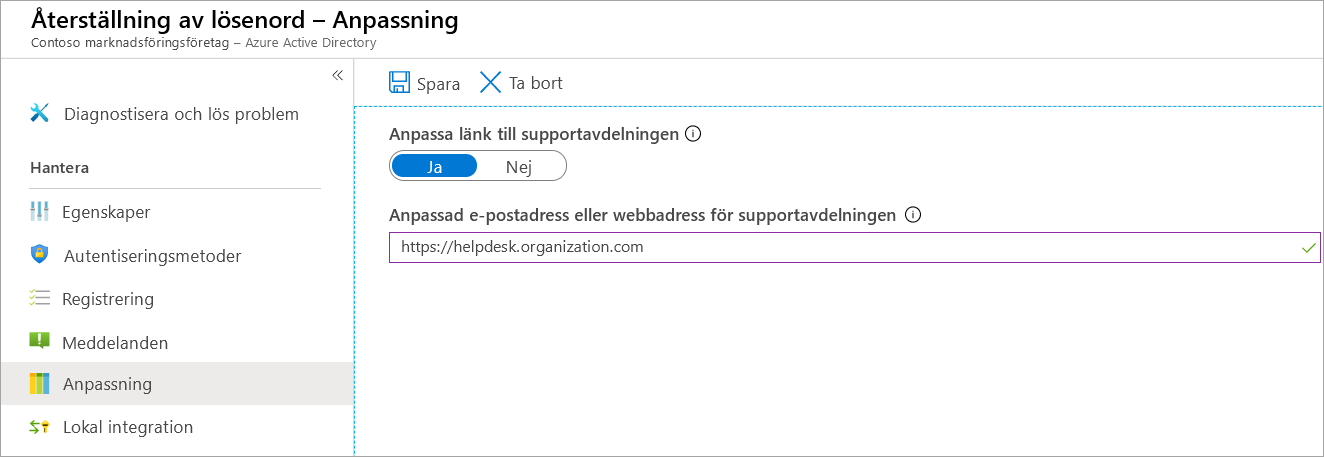Implementera lösenordsåterställning med Microsoft Entra-självbetjäning
Du har bestämt dig för att implementera självbetjäning av lösenordsåterställning (SSPR) i Microsoft Entra-ID för din organisation. Du vill börja använda SSPR för en grupp med 20 användare på marknadsföringsavdelningen som en testdistribution. Om allt fungerar som det ska kommer du att aktivera SSPR för hela organisationen.
I den här lektionen får du lära dig hur du aktiverar SSPR i Microsoft Entra-ID.
Förutsättningar
Du behöver följande innan du börjar konfigurera SSPR:
- en Microsoft Entra-organisation: Den här organisationen måste ha minst en utvärderingslicens aktiverad.
- ett Microsoft Entra-konto med global administratörsbehörighet: Du använder det här kontot för att konfigurera SSPR.
- Ett icke-administrativt användarkonto: Du använder det här kontot för att testa SSPR. Det är viktigt att det här kontot inte är administratör eftersom Microsoft Entra ställer extra krav på administrativa konton för SSPR. Den här användaren, och alla användarkonton, måste ha en giltig licens för att använda SSPR.
- En säkerhetsgrupp som konfigurationen ska testas med: Det icke-administrativa användarkontot måste vara medlem i den här gruppen. Du ska använda den här säkerhetsgruppen för att begränsa vem du distribuerar SSPR till.
Om du inte redan har en Microsoft Entra-organisation som du kan använda för den här modulen konfigurerar vi en i nästa lektion.
Omfattning för SSPR-introduktionen
Det finns tre inställningar för egenskapen Återställning av lösenord via självbetjäning har aktiverats:
- Inaktiverad: Inga användare i Microsoft Entra-organisationen kan använda SSPR. Det här är standardvärdet.
- Aktiverad: Alla användare i Microsoft Entra-organisationen kan använda SSPR.
- Valt: Endast medlemmar i den angivna säkerhetsgruppen kan använda SSPR. Du kan använda det här alternativet för att aktivera SSPR för en målgrupp med användare som kan testa den och kontrollera att den fungerar som förväntat. När du är redo att distribuera funktionen brett ställer du in egenskapen på Aktiverad så att alla användare har tillgång till SSPR.
Konfigurera SSPR
Här följer de övergripande stegen för att konfigurera SSPR:
Gå till Azure-portalen och gå till Microsoft Entra ID>Lösenordsåterställning.
Egenskaper:
- Aktivera SSPR.
- Du kan aktivera det för alla användare i Microsoft Entra-organisationen eller för valda användare.
- Om du vill aktivera för vissa användare måste du ange säkerhetsgruppen. Medlemmar i den här gruppen kan använda SSPR.
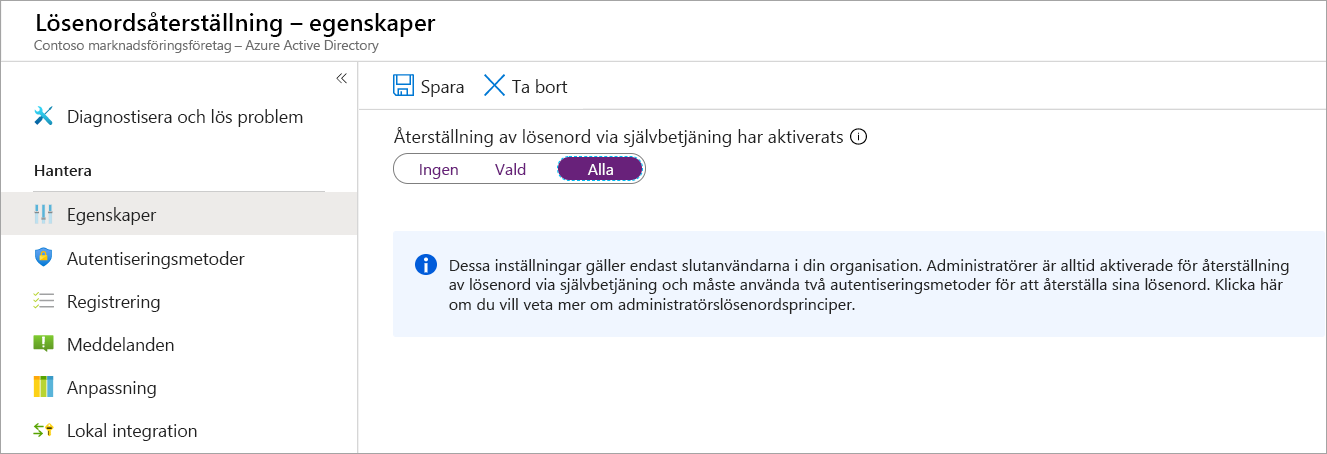
Autentiseringsmetoder:
- Välj om en eller två autentiseringsmetoder ska krävas.
- Välj de autentiseringsmetoder som användarna kan använda.
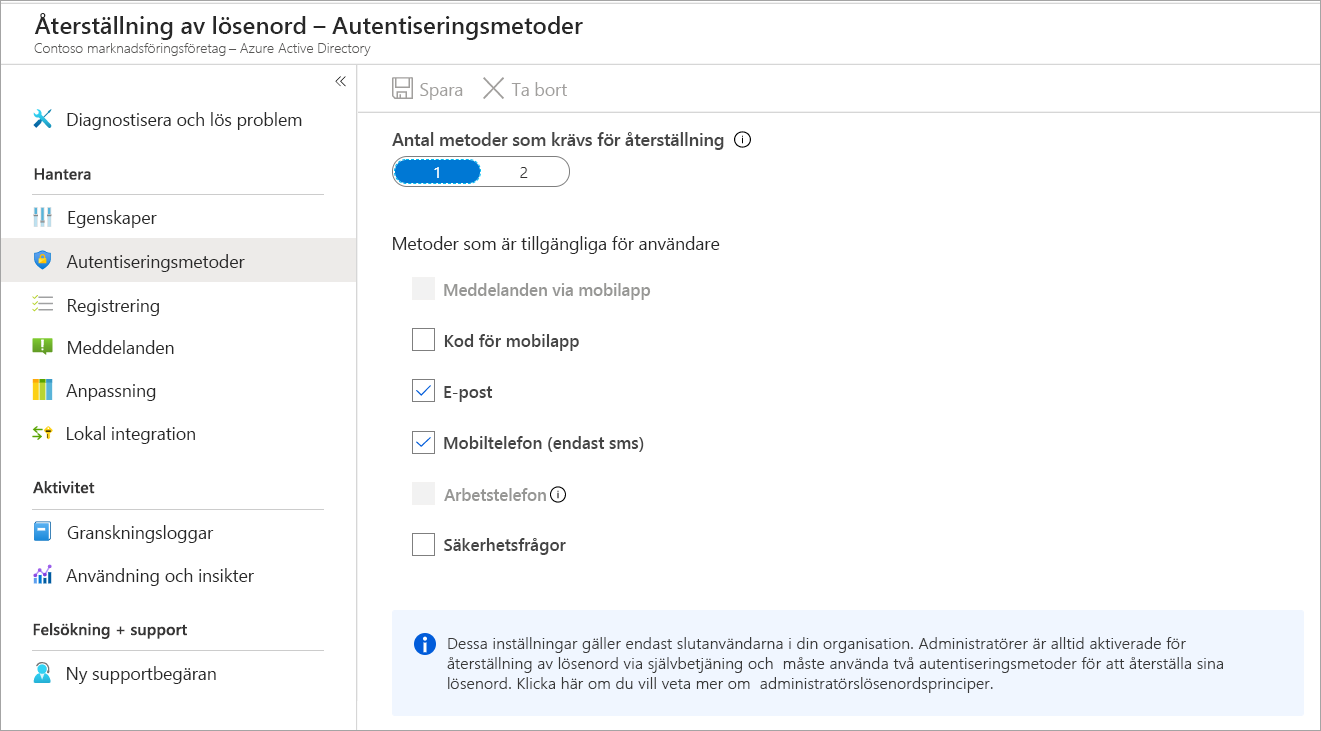
Registrering:
- Ange om användarna måste registrera sig för SSPR nästa gång de loggar in.
- Ange hur ofta användare uppmanas att bekräfta sin autentiseringsinformation.
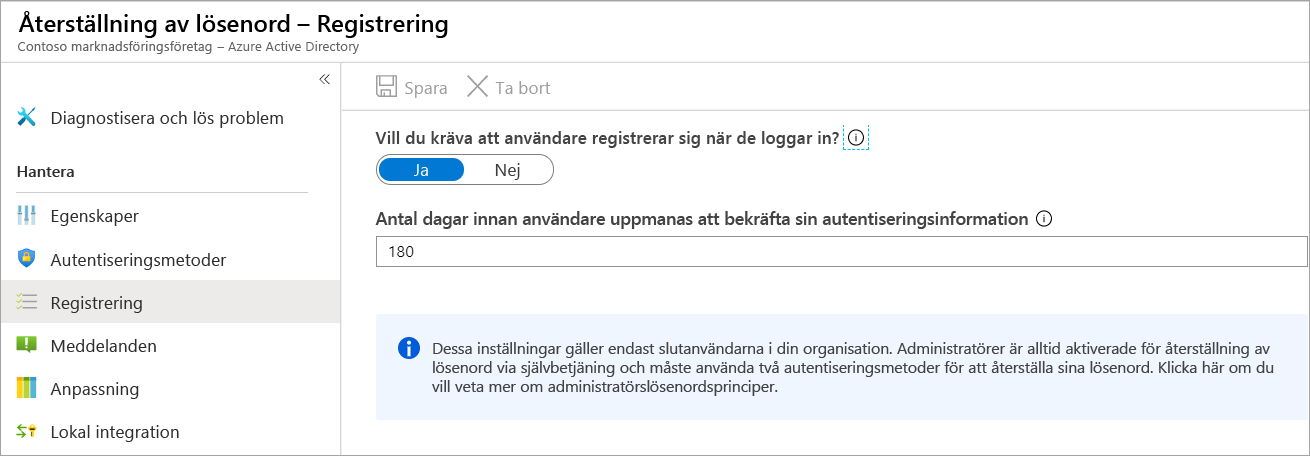
Meddelanden: Välj om du vill meddela användare och administratörer om lösenordsåterställning.
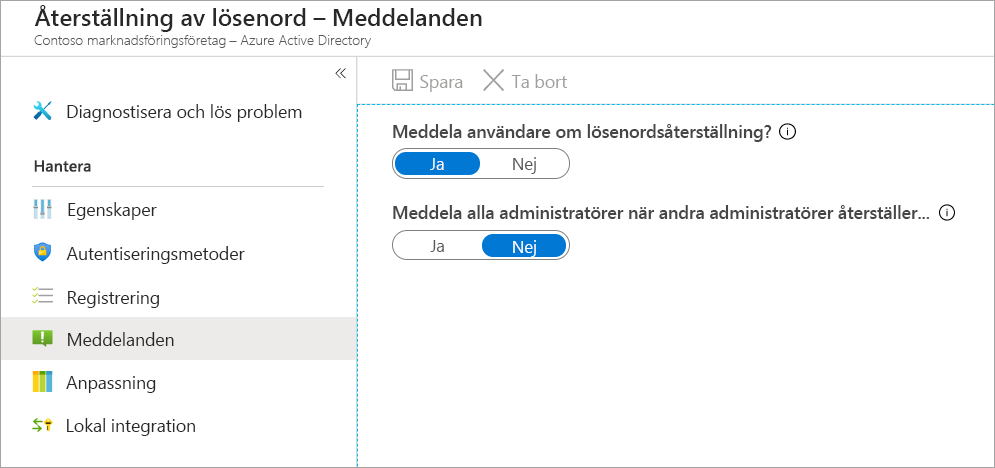
Anpassning: Ange en e-postadress eller webbadress där användarna kan få hjälp.